安全で確実な「ウイルスバスター クラウド」のアンインストール方法
安全で確実な「ウイルスバスター クラウド」をアンインストールする方法のご紹介です。
ウイルスバスターのアンインストール
ウイルスバスターは、専用のアンインストールツールが用意されています。
通常のソフトようにコントロールパネルから削除すると、残骸が残るなど、正常に削除できない場合があります。
よって、このページではウイルスバスターを確実にアンインストールする方法を、画像付きでご紹介します。
なお、ウイルスバスターは複数の派生版がありますが、有効期限やインストール台数が違うだけでアンインストール手順は同じです。
- ウイルスバスター クラウド
- ウイルスバスター クラウド ダウンロード3年版
- ウイルスバスター クラウド ダウンロード2年版
- ウイルスバスター クラウド ダウンロード1年版
- ウイルスバスター 月額版
- ウイルスバスター マルチデバイス版
注意事項
- ウイルスバスターを削除すると、セキュリティは無防備状態となります。(他のウイルス対策ソフトがある場合を除く)
- ウイルスバスターのアップデート中はアンインストールできません。
- 再インストールする場合は、ライセンスキーを控えてください。
- アンインストール最後の再起動は必ず実施してください。
- アンインストール支援ツールは不具合の原因となるため、使用しないでください。
- アンインストールに失敗する場合は強制アンインストールする必要があります。
参考:ウイルスバスター クラウドアンインストールツール | サポート Q&A:トレンドマイクロ
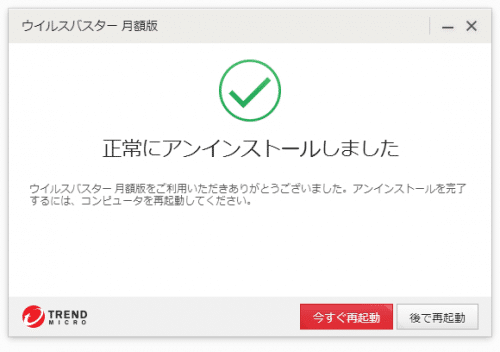
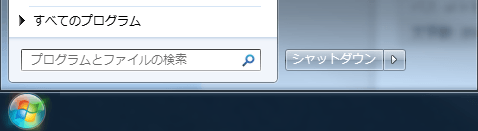
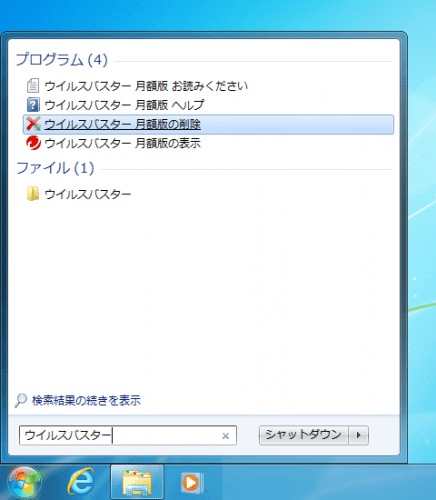
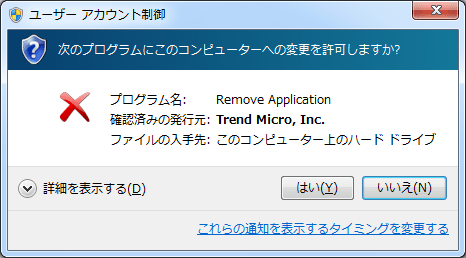
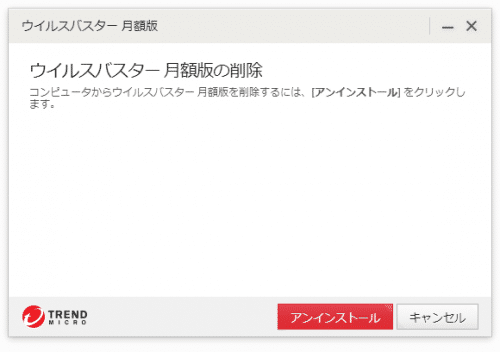
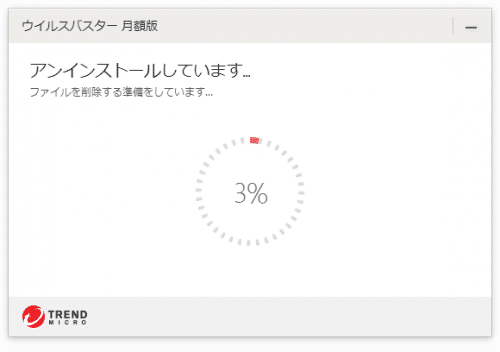
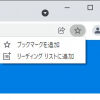

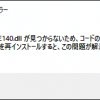
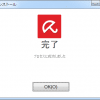

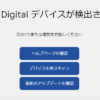








ディスカッション
コメント一覧
まだ、コメントがありません